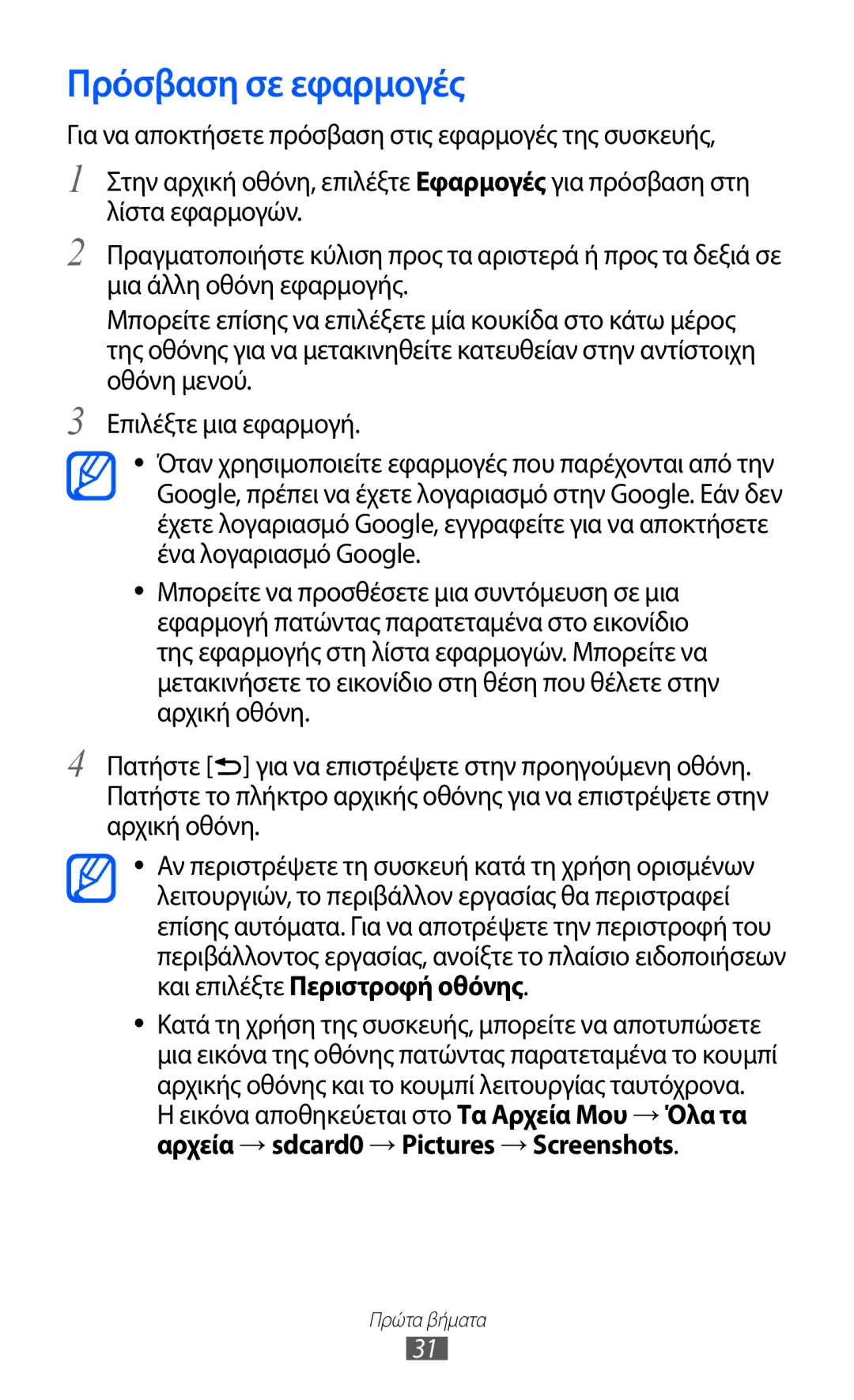Εγχειρίδιο χρήσης
Διαβάστε πρώτα
Χρήση του παρόντος εγχειριδίου
Εικονίδια οδηγιών
Εμπορικά σήματα
Πνευματικά δικαιώματα
Αντιπροσωπεύει το πλήκτρο μενού
Μπορεί να αναπαράγει βίντεο DivX έως HD 1080p
Σχετικά με το Divx Video Σχετικά με το Divx VIDEO-ON-DEMAND
Περιεχόμενα
Ψυχαγωγία
115
109
111
113
140
137
138
139
Περιεχόμενα συσκευασίας
Συναρμολόγηση
Τοποθετήστε την κάρτα SIM ή Usim και την μπαταρία
Τοποθετήστε την μπαταρία Επανατοποθετήστε το πίσω κάλυμμα
Φόρτιση της μπαταρίας
››Φόρτιση με φορτιστή ταξιδιού
Φορτίζει
Σχετικά με τα εικονίδια φόρτισης μπαταρίας
››Μείωση της κατανάλωσης της μπαταρίας
››Φόρτιση με καλώδιο USB
Τοποθετήστε την κάρτα μνήμης
››Μορφοποίηση της κάρτας μνήμης
››Αφαίρεση της κάρτας μνήμης
Προσαρτήστε ένα λουράκι χειρός
Απενεργοποίηση →OK
Πρώτα βήματα
››Διάταξη συσκευής
Γνωρίστε τη συσκευή σας
Πλήκτρα
Εντολών διπλό πάτημα
››Ενδεικτικά εικονίδια
Νέο φωνητικό μήνυμα
Δεν υπάρχει κάρτα SIM ή Usim
Νέο μήνυμα κειμένου ή πολυμέσων
Νέο μήνυμα email
Χρήση της οθόνης αφής
Ρυθμίστε την οθόνη αφής με τις εξής ενέργειες
Κλείδωμα ή ξεκλείδωμα της οθόνης αφής και των πλήκτρων αφής
››Χρήση του πλαισίου ειδοποιήσεων
Γνωριμία με την αρχική οθόνη
GPS Ενεργοποιήστε ή απενεργοποιήστε τη λειτουργία GPS
→ μια λειτουργία
››Αλλαγή της λειτουργίας αρχικής οθόνης
››Μετακίνηση στοιχείων στην αρχική οθόνη
››Κατάργηση στοιχείων από την αρχική οθόνη
Για να προσθέσετε ένα καινούριο πλαίσιο, επιλέξτε
››Προσθήκη ή αφαίρεση πλαισίων στην αρχική οθόνη
Προσθήκη widget στην αρχική οθόνη
››Χρήση ειδικών εφαρμογών widget
Προσθήκη συντόμευσης ρυθμίσεων στην αρχική οθόνη
Πρόσβαση σε εφαρμογές
››Πρόσβαση σε πρόσφατες εφαρμογές
››Οργάνωση εφαρμογών
Επιλέξτε Αποθήκευση
Στη λίστα εφαρμογών, επιλέξτε Ρυθμίσεις →Ημερομηνία
Προσαρμογή της συσκευής
››Χρήση της διαχείρισης εργασιών
››Ορισμός τρέχουσας ώρας και ημερομηνίας
››Μετάβαση στην αθόρυβη λειτουργία
››Αλλαγή της γλώσσας οθόνης
››Ενεργοποίηση ή απενεργοποίηση της τονικής κλήσης
››Ρύθμιση της έντασης ήχου της συσκευής
››Αλλαγή της γραμματοσειράς οθόνης
››Επιλογή ενός φόντου για την αρχική οθόνη
››Ρύθμιση της φωτεινότητας της οθόνης
Ρύθμιση ξεκλειδώματος με αναγνώριση προσώπου
››Ρύθμιση κλειδώματος οθόνης
Μη αυτόματη προσαρμογή της φωτεινότητας
Ρύθμιση ξεκλειδώματος με κίνηση
Επιβεβαίωση
Ορισμός μοτίβου ξεκλειδώματος
Ορισμός PIN ξεκλειδώματος
Ρύθμιση κωδικού πρόσβασης ξεκλειδώματος
››Ενεργοποίηση της λειτουργίας εύρεσης του κινητού μου
››Κλείδωμα της κάρτας SIM ή Usim
Ειδοποίηση αλλαγής SIM
››Αλλαγή της μεθόδου εισαγωγής κειμένου
Εισαγωγή κειμένου
Επιλέξτε Μήνυμα ειδοποίησης
Samsung
››Εισαγωγή κειμένου με τη λειτουργία εισαγωγής φωνής Google
Πρώτα βήματα
Swype
Απομακρύνετε το δάχτυλό σας στον τελευταίο χαρακτήρα
››Αντιγραφή και επικόλληση κειμένου
Λήψη εφαρμογών από το Play Store
Εγκατάστασης
Λήψη αρχείων από το web
››Εγκατάσταση μιας εφαρμογής
››Κατάργηση εγκατάστασης εφαρμογής
Αριθμούς που καλείτε συχνά. σ
Κλήσεις
››Πραγματοποίηση μιας κλήσης και απάντηση σε μια κλήση
Πραγματοποίηση κλήσης
Κλήση διεθνούς αριθμού
››Χρήση σετ ακουστικών
Απάντηση σε κλήση
Απόρριψη κλήσης
››Χρήση επιλογών κατά τη διάρκεια μιας φωνητικής κλήσης
Στη λίστα εφαρμογών, επιλέξτε Τηλέφωνο
››Χρήση επιλογών κατά τη διάρκεια μιας κλήσης βίντεο
››Προβολή και κλήση αναπάντητων κλήσεων
››Ορισμός αυτόματης απόρριψης
Επιλέξτε Λίστα αυτόματης απόρριψης
››Ορισμός προώθησης κλήσεων
››Χρήση της λειτουργίας FDN Αριθμοί προκαθορισμένης κλήσης
Επιλέξτε Λειτουργία αυτόματης απόρριψης →μια επιλογή
→ Αναμονή κλήσεων
››Ορισμός φραγής κλήσεων
››Ορισμός αναμονής κλήσεων
Πατήστε →Ρυθμίσεις Κλήσεων →Προώθηση κλήσης
Πατήστε →Ρυθμίσεις Κλήσεων
››Προβολή αρχείων κλήσεων
››Προσαρμογή ρυθμίσεων κλήσεων
Καταγραφής
Αισθητήρα εγγύτητας στη διάρκεια
Πλήκτρων →Ήχοι
→Ήχοι κατάστασης
Το πλήκτρο ενεργοποίησης
Συνδεδεμένο σετ ακουστικών
Χρήση σετ ακουστικών Bluetooth
→Φραγή κλήσεων Ανά τύπο κλήσης
Προκαθορισμένης Αριθμούς που δεν βρίσκονται στη Κλήσης
Στη διάρκεια μιας κλήσης
Ευκρινέστερα
→Αριθμοί
››Αποστολή μηνύματος κειμένου
Μηνύματα
››Προβολή μηνύματος κειμένου ή πολυμέσων
››Αποστολή μηνύματος πολυμέσων
Επιλέξτε για να στείλετε το μήνυμα
Παροχέας υπηρεσιών σας μπορεί να σας δώσει αυτόν τον αριθμό
Gmail
››Ακρόαση του τηλεφωνητή
››Αποστολή ενός μηνύματος ηλεκτρονικού ταχυδρομείου
››Προβολή μηνυμάτων email
→ Προσθήκη κοινοποίησης / Ιδιαίτερη κοινοποίηση
››Δημιουργία λογαριασμού email
Στη λίστα εφαρμογών, επιλέξτε Email
››Προβολή ενός μηνύματος email
Για να σημειώσετε το μήνυμα ως σημαντικό, επιλέξτε
→ Σήμανση ως μη αναγνωσμένο
Talk
→ Μέγεθος γραμματοσειράς
››Έναρξη μιας συνομιλίας
ChatON
››Ορισμός της κατάστασής σας
››Προσθήκη φίλων στη λίστα φίλων
Google+
Messenger
››Λήψη φωτογραφίας
Κάμερα
Μάθετε να τραβάτε και να προβάλλετε φωτογραφίες και βίντεο
Αριθμός Ενέργεια Λήψη φωτογραφίας
Πατήστε →Σάρωση για κοντινές συσκευές
→ Αντιγραφή στο πρόχειρο
→ Περιστροφή προς τα δεξιά
→ Περικοπή
››Προσαρμογή των ρυθμίσεων της κάμερας
››Αλλαγή της λειτουργίας λήψης
Ανθρώπινα πρόσωπα αυτόματα
Επιλογή Ενέργεια Εφέ
Ασπρόμαυρους τόνους
Φωτογραφίες ή να ρυθμίσετε την
Σας
››Εγγραφή βίντεο
Λήψης
Κανονική αποθήκευση
Φλας μη αυτόματα
››Προσαρμογή των ρυθμίσεων της βιντεοκάμερας
Πατήστε για να επιστρέψετε στην οθόνη προεπισκόπησης
››Επεξεργασία των εικονιδίων συντόμευσης
Ανεστραμμένης Περιστρέφει την εικόνα αυτόματα κατά την
Της φωτογραφικής μηχανής
››Αναπαραγωγή βίντεο
Αναπαραγωγή Βίντεο
Στο προηγούμενο αρχείο πάτημα εντός
Οθόνης σε έντονο ηλιακό φως
››Προσαρμογή ρυθμίσεων του προγράμματος αναπαραγωγής βίντεο
››Προβολή φωτογραφίας
Συλλογή
→ Αντιγραφή στο πρόχειρο
Επιλέξτε ένα αναγνωρισμένο πρόσωπο →Προσθήκη ονόματος
››Επισήμανση ενός προσώπου σε εικόνα με ετικέτα
Στη λίστα εφαρμογών, επιλέξτε Συλλογή. Επιλέξτε μια εικόνα
Πατήστε →Ετικέτα προσώπου →Ενεργό
Μουσική
Αντιγραφή στην κάρτα μνήμης. σ
Λήψη μέσω Bluetooth. σ
››Προσθήκη μουσικών αρχείων στη συσκευή
››Αναπαραγωγή μουσικής
Ρύθμιση έντασης ήχου Αλλαγή της λειτουργίας επανάληψης
Αριθμός Ενέργεια
Στη λίστα εφαρμογών, επιλέξτε Μουσική
››Δημιουργία λίστας αναπαραγωγής
Επιλέξτε Προσθήκη μουσικής
Την αναπαραγωγή
››Προσθήκη τραγουδιών στη γρήγορη λίστα
Γωγής
Επιλογή μουσικών κατηγοριών προς
Ραδιόφωνο FM
Music Hub
››Ακρόαση ραδιοφώνου FM
Ρύθμιση έντασης ήχου
››Ηχογράφηση τραγουδιού από το ραδιόφωνο FM
››Προσαρμογή ρυθμίσεων ραδιοφώνου FM
››Προσθήκη ραδιοφωνικού σταθμού στη λίστα αγαπημένων
→ Όλα τα αρχεία →sdcard0 →Sounds
Game Hub
››Δημιουργία επαφής
Επαφές
››Εύρεση επαφής
Πατήστε →Ρύθμιση ταχείας κλήσης
››Ορισμός ενός αριθμού ταχείας κλήσης
Ορισμός αγαπημένου αριθμού
››Δημιουργία της κάρτας στοιχείων σας
Αντιγραφή επαφών από την κάρτα SIM ή Usim στη συσκευή σας
››Δημιουργία ομάδας επαφών
››Αντιγραφή επαφών
››Εισαγωγή ή εξαγωγή επαφών
Εξαγωγή επαφών
Planner
››Δημιουργία συμβάντος ή εργασίας
Εισαγωγή αρχείων επαφών
Εργασία Μια λίστα εργασιών
››Αλλαγή της λειτουργίας προβολής
››Προβολή συμβάντος ή εργασίας
Στη λίστα εφαρμογών, επιλέξτε S Planner. Επιλέξτε
››Προβολή σημειώσεων
Σημείωση
››Διακοπή ειδοποίησης συμβάντος
››Δημιουργία σημείωσης
Στη λίστα εφαρμογών, επιλέξτε Εγγραφή Φωνής
Εγγραφή Φωνής
››Εγγραφή φωνητικής σημείωσης
››Αναπαραγωγή φωνητικής σημείωσης
Όνομα Φωνητικών σημειώσεων
››Προσαρμογή των ρυθμίσεων εγγραφής φωνής
››Περιήγηση σε ιστοσελίδες
Internet
Έυρεση σε σελίδα
Για να ανοίξετε ένα νέο παράθυρο, πατήστε →Νέο παράθυρο
Προβολή επιφάνειας εργασίας
Πατήστε →Προσθήκη σελιδοδείκτη
››Φωνητική αναζήτηση πληροφοριών
››Σημείωση με σελιδοδείκτη των αγαπημένων ιστοσελίδων σας
Συσκευή σας είναι συμβατή μόνο με εκτυπωτές Samsung
100
Χάρτες
››Πρόσβαση στο τρέχον ιστορικό
››Αναζήτηση συγκεκριμένης θέσης
Για να προβάλλετε την τρέχουσα θέση σας, επιλέξτε
››Λήψη οδηγιών κατεύθυνσης για συγκεκριμένο προορισμό
101
Πλοήγηση
Τοπικό
102
Περιοσικά Play
Βιβλία Play
103
104
Paly Movies
Μουσική Play
Play Store
Πατήστε →Οι εφαρμογές μου
Readers Hub
Λήψη μιας εφαρμογής
Κατάργηση εγκατάστασης εφαρμογής
106
Samsung Apps
TopApps
Αποδοχή
YouTube
Video Hub
107
Πληκτρολογήστε τις λεπτομέρειες δημοσίευσης και επιλέξτε
››Αποστολή βίντεο
108
››Σύνδεση με Samsung Kies
Συνδέσεις USB
109
Επιλέξτε Συνδέθηκε ως συσκευή πολυμέσων →Συσκευή μέσων MTP
››Σύνδεση με Windows Media Player
››Σύνδεση ως συσκευή πολυμέσων
››Σύνδεση ως συσκευή κάμερας
››Ενεργοποίηση της λειτουργίας Bluetooth
Bluetooth
111
››Λήψη δεδομένων μέσω Bluetooth
››Αποστολή δεδομένων μέσω Bluetooth
112
››Ενεργοποίηση της λειτουργίας Wi-Fi
Wi-Fi
113
Σύνδεση με WPS PIN
Wi-Fi
››Ορισμός ρυθμίσεων στατικού IP
Σύνδεση με κουμπί WPS
Direct
Wi-Fi Direct
››Προσαρμογή ρυθμίσεων Wi-Fi
Πατήστε →Για προχωρημένους
116
››Αποστολή δεδομένων μέσω Wi-Fi
››Λήψη δεδομένων μέσω Wi-Fi
AllShare Play
117
Αποστολή αρχείου
Κοινή χρήση αρχείου
››Αναπαραγωγή αρχείου σε απομακρυσμένη συσκευή
118
››Προσαρμογή των ρυθμίσεων AllShare Play
Τέλος ή OK
Group Play
››Κοινή χρήση αρχείου
››Συμμετοχή σε άλλο Group Play
120
121
122
GPS
››Ενεργοποίησης υπηρεσιών θέσης
Συνδέσεις VPN
123
Ρυθμίσεις →VPN →Προσθήκη δικτύου VPN
››Ρύθμιση συνδέσεων VPN
124
Ρυθμίσεις →VPN
››Σύνδεση σε ιδιωτικό δίκτυο
125
››Προβολή του ιστορικού υπολογισμών
Αριθμ/χανή
Ρολόι
››Εκτέλεση του υπολογισμού
Επιλέξτε Δημιουργία ειδοποίησης
››Ορισμός νέας ειδοποίησης
››Διακοπή ειδοποίησης
››Δημιουργία παγκόσμιου ρολογιού
128
››Χρήση του χρονομέτρου
››Χρήση του επιτραπέζιου ρολογιού
Μέτρηση
Βοήθεια
Λήψεις
129
130
Τα Αρχεία Μου
››Υποστηριζόμενες μορφές αρχείων
››Προβολή ενός αρχείου
131
Google
132
Φωνητικές εντολές
Voice talk
Επιλέξτε Tap & Speak
››Προβολή ενός μίνι ημερολογίου
Μίνι Ημ/λόγιο
Φωνητική αναζήτηση
››Δημιουργία ενός μίνι ημερολογίου
Χρήση δεδομένων
Πρόσβαση στο μενού Ρυθμίσεις
134
››Δίκτυα κινητής τηλεφωνίας
Περισσότερες ρυθμίσεις
››Λειτουργία πτήσης
››Βοηθητικά προγράμματα USB
Διαμόρφωση και διαχείριση εικονικών ιδιωτικών δικτύων VPN
››Tethering και φορητό σημείο πρόσβασης
››Κοντινές συσκευές
→ Επαναφορά ρυθμίσεων
Ήχος
››Kies μέσω Wi-Fi
Λειτουργία αρχικής οθόνης
Λειτουργία αποκλεισμού
138
Εμφάνιση
Εμφάνιση ποσοστού μπαταρίας Εμφάνιση της
Χώρος αποθήκευσης
139
Υπηρ. εντοπισμού θέσης
Λειτουρ.εξοικον.ενέργειας
Μπαταρία
Διαχειριστής εφαρμογών
Επιλογές οθόνης κλειδώματος
Οθόνη κλειδώματος
141
142
Ασφάλεια
Κρυπτογράφηση εξωτερικής κάρτα SD
Χρήση ασύρματων δικτύων Ρύθμιση ώστε να επιτρέπεται
143
Ρύθμιση κλειδώματος κάρτας SIM
››Swype
Γλώσσα και εισαγωγή
››Γλώσσα
››Προεπιλογή
Πληκτρολογίου
››Πληκτρολόγιο Samsung
Ενημερώσεις Ενημέρωση του Swype στη νεότερη έκδοση
Τύποι κατακόρυφου πληκτρολογίου Επιλογή του τύπου
Επιλογή μηχανής φωνητικής αναγνώρισης
››Φωνητική πληκτρολόγηση Google
››Εφαρμογή φωνητικής αναγνώρισης
Για προχωρημένους
147
››Φωνητική αναζήτηση
››Ταχύτητα δείκτη
››Έξοδος κειμένου σε ομιλία
148
Προσθέστε το email ή τους λογαριασμούς SNS που διαθέτετε
Δημιουργία αντιγράφου ασφαλείας και επαναφορά
Προσθήκη λογαριασμού
Κίνηση
150
Εξάρτημα
Ημερομηνίας
Ημερομηνία & ώρα
151
152
Προσβασιμότητα
Έξοδος κειμένου σε ομιλία
Επιλογές προγραμματιστή
153
154
155
Πληροφορίες συσκευής
156
157
Οθόνη αφής αποκρίνεται αργά ή ακατάλληλα
158
Οι εξερχόμενες κλήσεις δεν συνδέονται
159
Μπαταρία δεν φορτίζεται σωστά ή η συσκευή απενεργοποιείται
160
161
Δεν εντοπίστηκε άλλη συσκευή Bluetooth
162
Αναπαραγωγή 74, 79 Εγγραφή
163
Bluetooth VPN
Προβολή
Οργάνωση εφαρμογών 32 Πρόσβαση
164
Για να εγκαταστήσετε το Kies PC Sync

![]() ] για να επιστρέψετε στην προηγούμενη οθόνη. Πατήστε το πλήκτρο αρχικής οθόνης για να επιστρέψετε στην αρχική οθόνη.
] για να επιστρέψετε στην προηγούμενη οθόνη. Πατήστε το πλήκτρο αρχικής οθόνης για να επιστρέψετε στην αρχική οθόνη.